Formato de intercâmbio de gráficos Ou comumente conhecido como GIF é um formato de imagem útil em Crie arquivos de vídeo de baixa qualidade وAnimação leve. Normalmente as pessoas usam Imagens GIF Para melhorar suas ilustrações de produtos, forneça instruções visuais, mostre algo interessante ou faça suas contas sociais se destacarem.
Existem alguns momentos em que os usuários precisam Edição de GIF Para que eles possam Otimização de imagem Ou adicione mais informações ou texto ao vídeo. Ao contrário Formatos de arquivo JPEG E PNG, o Imagens GIF Não compatível com alguns programas Edição básica de fotos. Nesse caso, tudo o que você precisa fazer é encontrar maneiras de modificar facilmente sua imagem GIF, como os métodos descritos neste artigo.
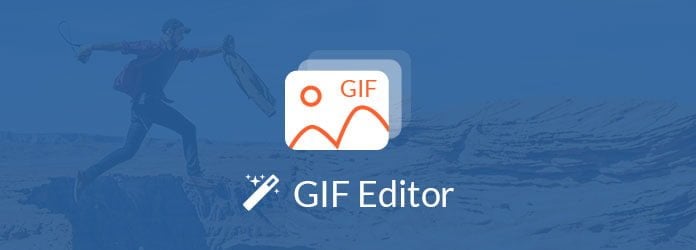
Então, vamos enfrentá-lo, GIFs são fáceis de capturar, mas difíceis de editar. Posso recomendar softwares pagos como o After Effects ou o Photoshop, mas essa não é uma opção ideal para todos. Portanto, compartilharei alguns programas simples, fáceis e eficazes que você pode usar para editar seus arquivos, sem perder a cabeça e nem mesmo o dinheiro.
Como editar um arquivo GIF - por meio do navegador
EZGIF É um editor online que permite editar arquivos GIF sem a necessidade de um programa autônomo. Assim, você se livrará do incômodo de instalar o programa especificamente no computador.
Entre as muitas opções que experimentei, EZGIF foi a melhor por dois motivos. A primeira é porque ele fornece uma interface de usuário simples e, em segundo lugar, há muitas opções a serem usadas. Ele contém um conjunto de ferramentas essenciais que permitem fazer quase tudo. Quando você abre a página da web, ela oferece opções como Vídeo para GIF, Resizer, Otimizador e Gif Maker, mas você também pode selecionar opções na caixa de ferramentas. Suponha que você queira alterar o tamanho do arquivo, você pode selecionar a ferramenta diretamente na caixa de ferramentas.
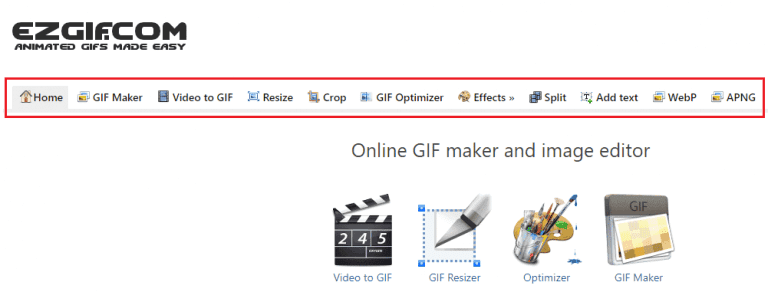
Gif Maker combina várias imagens e fornece o arquivo no formato GIF instantaneamente. Você pode definir "taxa de quadros" e "velocidade". Além disso, você também pode adicionar "Crossfade" e ajustar o estilo de transição. Você também pode criar um GIF a partir de qualquer vídeo (máximo de 100 MB) e usar Redimensionar e Cortar para defini-lo de acordo.

A ferramenta otimizador permite compactar GIF usando vários métodos. O recurso "Redução de cor" reduz o esquema de cores em cada quadro, reduzindo o tamanho do arquivo. O recurso de remoção de quadros permite que você se livre de quadros duplicados e também oferece a opção de descartar a cada segundo, terceiro ou quarto quadro.
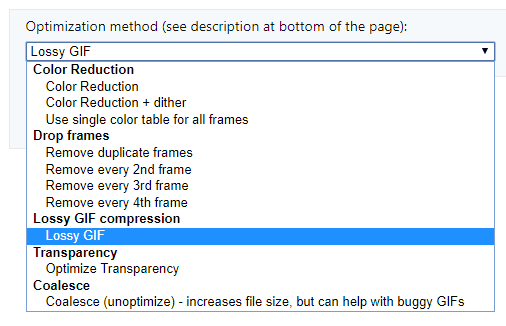
A opção de efeitos tem várias configurações que você pode escolher, você pode escolher uma predefinição, sépia e monocromático entre muitas. Você pode desfocar o efeito que desejar, alterar a saturação, o brilho e o matiz. Existe uma opção de moldura que permite que você altere as bordas para serem sólidas, arredondadas, etc.
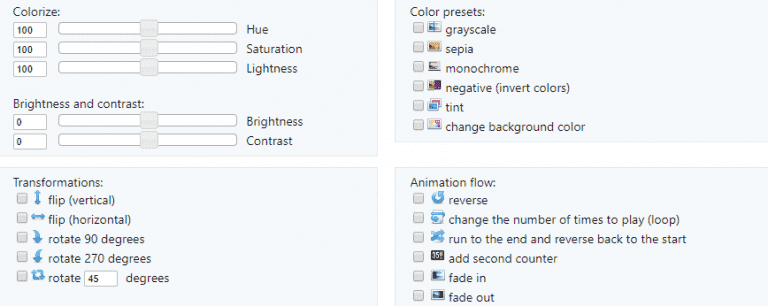
Existem vários outros recursos também, como adicionar texto, dividir quadros e sobrepor, mas ainda não encontrei nenhum uso desses recursos.
A única advertência com o EZGIF é durante a exportação, ele aumenta o tamanho do arquivo, o que pode ser um problema para alguns usuários.
Como editar um arquivo GIF - Windows
Eu comecei com Instagiffer Mas simplesmente não era para mim. Embora fosse pequeno, não era responsivo o suficiente. isso foi Existem muitos recursos Mas não foi bem descrito. Portanto, não achei fácil de usar. O que encontrei é outro aplicativo que afasta minhas preocupações.
Você tem que usar ScreenToGif. Na verdade, posso falar sobre os diversos recursos deste programa, mas talvez mais tarde. Em termos de libertação, este é o herói.
Você tem recursos Desfazer refazer. أنا estou brincando. Em primeiro lugar, você pode arrastar e soltar o GIF diretamente na janela e o arquivo GIF será aberto em quadros, tornando muito fácil editar até mesmo os menores detalhes. Ele é carregado com recursos populares, como excluir um ou vários quadros juntos.
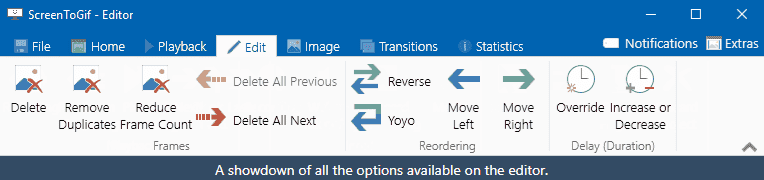
- Remover duplicado / Reduzindo o número de frames Examina cada quadro em termos de pixels e remove o quadro se ele corresponder a 90% de seu vizinho direto.
- Excluir tudo anterior / próximo - Pode ser importante para alguém, mas é útil quando você não deseja selecionar manualmente os quadros para exclusão. Você pode selecionar um quadro e escolher qualquer um deles e todos os quadros antes / depois do quadro selecionado serão excluídos.
- Reverse / YOYO - A opção Reverse faz com que os gráficos se movam do último quadro para o primeiro, enquanto a opção YOYO os faz avançar e voltar.
- Também existe uma opção para ajustar o atraso. Opções Sobrepor ، Aumentar ou diminuir أو Escala Você pode alterar o tempo de reprodução do quadro antes de passar para o próximo. O valor mínimo que pode ser definido é 10 milissegundos, enquanto o máximo é 25500 milissegundos. Você também obtém opções de formatação complexas que permitem adicionar texto, bordas e até mesmo uma barra indicando a posição do GIF.
Alguns usuários podem encontrar problemas de processamento e exportação, pois a velocidade é um pouco lenta.
Como editar um GIF - Android
O Android tem muitas opções de escolha, mas nem todas funcionam. Achei o aplicativo muito funcional e simples.
Loja de GIF É um aplicativo cheio de recursos Inclui um editor poderoso também. Ele possui todos os recursos que discutimos acima, ou seja, você pode definir a velocidade, cortar clipe, exibir e excluir quadros também. Também existe uma opção de “ajuste” que permite alterar o brilho, contraste, saturação e outras propriedades de um arquivo GIF.
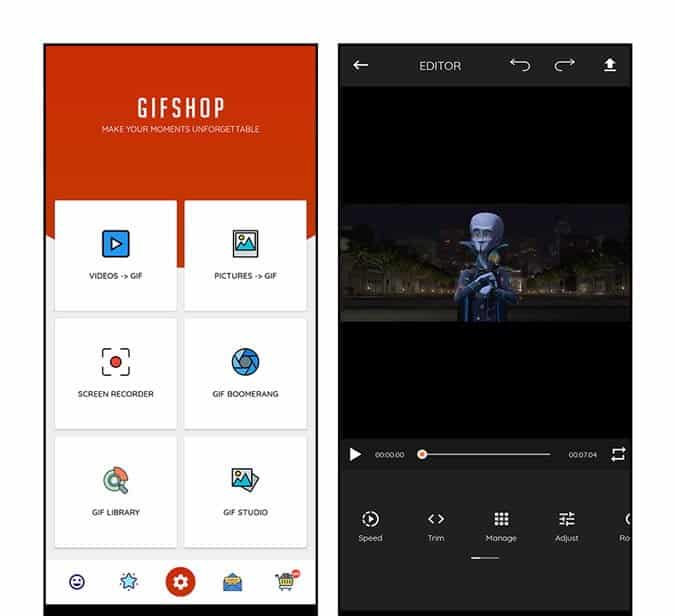
Há uma opção para predefinir o corte de quadros ou você pode personalizar o corte, além de também poder virar os quadros verticalmente ou horizontalmente. Você faz o trabalho Reverter Com a mesma função de transição de trás para frente. Para quem procura mais opções, você pode Adicionar adesivos E certifique-se de sua duração. Tem também O recurso meme Isso permite que você adicione texto na parte superior e inferior para dar ao GIF uma sensação clássica de meme.
Como editar um arquivo GIF - iOS
De todas as opções que tentei, ela se destacou GIF Criador. Não há nada melhor. Isso é exatamente o que você espera. Você pode simplesmente abrir o GIF e apará-lo arrastando as barras vermelhas.
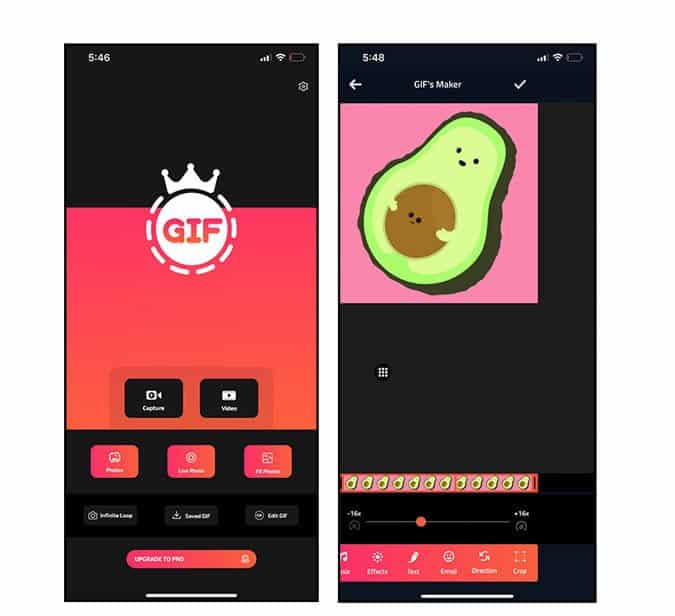
Há também uma tela para alterar a velocidade de reprodução que você pode ajustar. Você pode adicionar texto apenas se houver suporte paraPara emoji Além disso. A vantagem deColheita" E a "Direção“Uma característica comum a todos os aplicativos que discutimos. Uma característica única deste aplicativo é a capacidade de Adicionar música. Você pode simplesmente selecionar qualquer faixa de seu telefone e adicioná-la ao GIF.
Obter GIF Maker está aqui.
Como editar um GIF - Mac
Inclui Cervejaria GIF 3 Ele tem uma grande base de usuários e é famoso por sua edição GIF perfeita. A interface do usuário é simples, com todos os controles principais na parte inferior. Ele permite que você recorte e redimensione o GIF. Você também pode definir a taxa de quadros e ajustar o atraso manualmente.
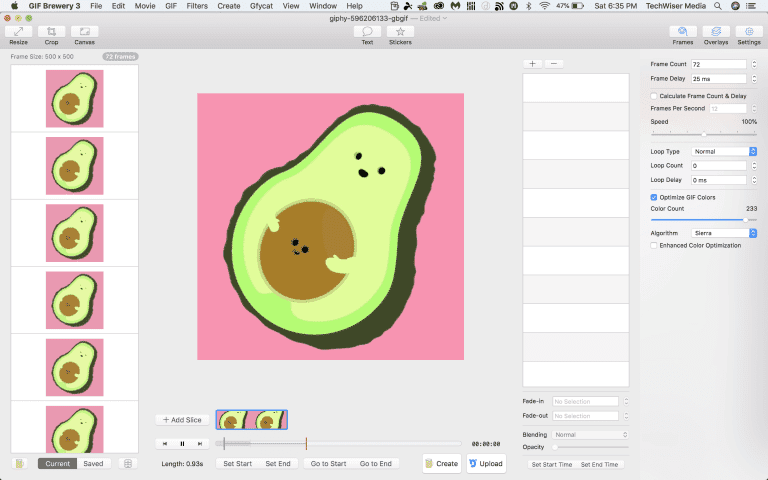
A correção de cores e efeitos como Transfer e Noir podem ser aplicados para melhorar a sensação dentro do arquivo. Ele também impressiona por permitir várias legendas e sobreposições com suporte. No canto superior esquerdo, você tem a opção de selecionar a altura e largura da peça, bem como a paleta de cores para escolher o fundo. Você também pode selecionar o tipo de loop no caso de GIFs longos para normal, reverso ou simétrico. No geral, é um ótimo aplicativo para editar seus GIFs favoritos.
Palavras finais
Bem, esses são alguns dos mais simples Software de edição de GIF Quais são eficientes que eu compartilhei com você. Eu sei que existem alternativas para isso, mas acho que esses aplicativos fazem você fazer o truque sem nenhum encontro inesperado. Você conhece alguma alternativa melhor para o que foi mostrado que você quer que eu verifique? Você tem que escrever um comentário abaixo.







